Suppression du navigateur Chromstera et de tout logiciel indésirable installé avec
![]() Écrit par Tomas Meskauskas le
Écrit par Tomas Meskauskas le
Quel type d'application est Chromstera ?
En enquêtant sur des sites suspects, notre équipe de recherche a découvert le navigateur Chromstera. Cette application est basée sur Chromium - un projet de navigateur web open-source.
Si Chromstera s'est infiltré dans votre système, il est très probable que cette application soit arrivée avec d'autres logiciels indésirables ou potentiellement malveillants. Il convient également de mentionner qu'il n'est pas rare que les navigateurs basés sur Chromium soient développés avec des intentions malveillantes. Par conséquent, les navigateurs Chromium malveillants peuvent avoir diverses capacités nuisibles.
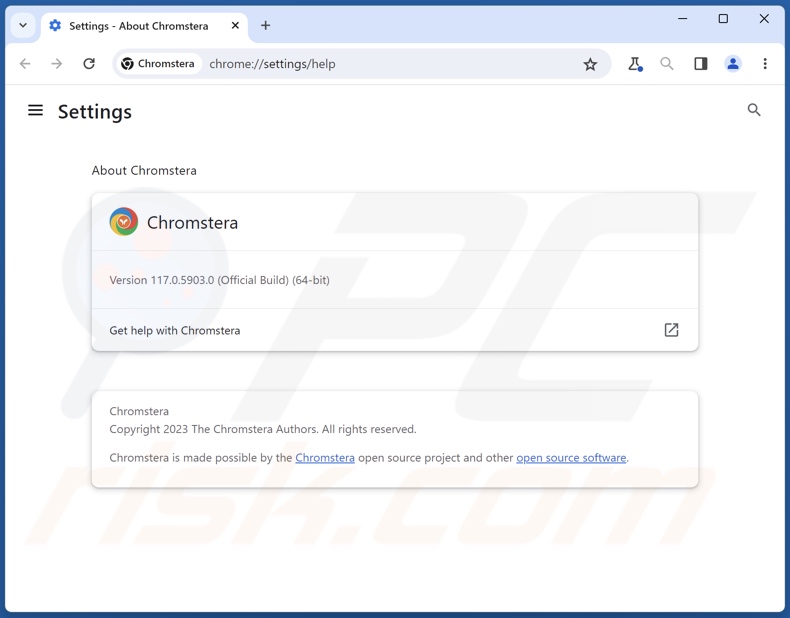
Aperçu du navigateur Chromstera
En enquêtant sur le navigateur Chromstera, nous avons appris que chaque fois qu'un nouvel onglet/une nouvelle fenêtre est ouvert(e) ou qu'une requête de recherche est saisie dans la barre d'URL, il en résulte une redirection vers le faux moteur de recherche chromstera.com. Ce comportement est habituel pour les pirates de navigateur, qui modifient les paramètres du navigateur pour promouvoir (via des redirections) des moteurs de recherche illégitimes.
Comme la plupart des sites de ce type, chromstera.com ne peut pas fournir de résultats de recherche - il redirige donc vers le véritable moteur de recherche Bing (bing.com). Cependant, le site chromstera.com pourrait atterrir ailleurs, car des facteurs tels que la géolocalisation de l'utilisateur peuvent influer sur les redirections.
En outre, Chromstera pourrait collecter des données sensibles sur les utilisateurs. Les logiciels indésirables ciblent généralement les informations suivantes : URL visitées, pages web consultées, requêtes de recherche, adresses IP, cookies Internet, noms d'utilisateur/mots de passe, données personnelles identifiables, numéros de carte de crédit, etc. Les données recueillies peuvent ensuite être partagées et/ou vendues à des tiers (potentiellement des cybercriminels).
Il convient de noter qu'il est très probable que si Chromstera s'est infiltré dans l'appareil, d'autres logiciels indésirables ou potentiellement dangereux l'ont fait également.
Dans la plupart des cas, des applications comme Chromstera sont installées en même temps que des pirates de navigateur, des publiciels, et des PUAs. Pour préciser le comportement potentiel : le logiciel peut afficher des publicités intrusives, forcer l'ouverture de sites web, collecter des données privées, etc.
En résumé, la présence d'un logiciel comme Chromstera sur des appareils peut entraîner des infections du système, de graves problèmes de confidentialité, des pertes financières et même un vol d'identité.
| Nom | Navigateur non désiré Chromstera |
| Type de Menace | Navigateur indésirable, application indésirable, PUA, application potentiellement indésirable |
| Noms de Détection (Installateur trompeur) | Antiy-AVL (GrayWare/Win32.Wacapew), DrWeb (Trojan.Siggen21.17666), Fortinet (W32/PossibleThreat), McAfee (Artemis!F23CECFA0555), Zillya (Trojan.BroExt.Win32.4), Liste complète des détections (VirusTotal) |
| Noms de Détection (app) | N/A (VirusTotal) |
| URL Promue | chromstera.com |
| Noms de Détection (chromstera.com) | N/A (VirusTotal) |
| Adresse IP de Service (chromstera.com) | 104.21.68.208 |
| Symptômes | Affichage de publicités ne provenant pas des sites sur lesquels vous naviguez. Annonces pop-up intrusives. Diminution de la vitesse de navigation sur internet. |
| Méthodes de Distribution | Annonces pop-up trompeuses, installateurs de logiciels gratuits (bundling). |
| Dommages | Baisse des performances de l'ordinateur, suivi du navigateur - problèmes de confidentialité, possibilité d'infections supplémentaires par des maliciels. |
| Suppression des maliciels (Windows) |
Pour éliminer d'éventuelles infections par des maliciels, analysez votre ordinateur avec un logiciel antivirus légitime. Nos chercheurs en sécurité recommandent d'utiliser Combo Cleaner. |
Exemples de navigateurs malveillants
Chromnius, ClearBrowser, CryptoTab Browser, et Cent sont quelques exemples de navigateurs basés sur Chromium que nous avons analysés récemment. Ce type de logiciel est souvent regroupé avec d'autres contenus indésirables/malveillants, et il peut avoir des fonctionnalités non mentionnées et nuisibles. Il est donc important d'effectuer des analyses complètes du système et d'éliminer toutes les menaces détectées.
Comment Chromstera s'est-il installé sur mon ordinateur ?
Nous avons téléchargé Chromstera à partir de sa page web promotionnelle "officielle". Les logiciels de ce type sont également approuvés sur des sites trompeurs ou des sites d'escroquerie. Les utilisateurs accèdent principalement à ces pages via des redirections causées par des sites web employant des réseaux publicitaires malhonnêtes, des URL mal saisies, des notifications de spam de navigateur, des publicités intrusives ou des publiciels d'installés.
Une autre technique de distribution est le "bundling" ou "regroupement", c'est-à-dire l'ajout d'éléments indésirables/malveillants dans les programmes d'installation ordinaires. Le risque d'autoriser par inadvertance l'accès à des contenus groupés dans les systèmes est accru par le téléchargement à partir de canaux douteux (par exemple, les sites web d'hébergement de fichiers gratuits et freeware, les réseaux de partage P2P, etc.
Des publicités intrusives prolifèrent également dans les logiciels non désirés. Une fois que l'utilisateur a cliqué dessus, certaines de ces publicités peuvent exécuter des scripts pour effectuer des téléchargements/installations sans son consentement.
Comment éviter l'installation de logiciels indésirables ?
Nous recommandons vivement de faire des recherches sur les logiciels et de ne les télécharger qu'à partir de sources officielles ou dignes de confiance. En outre, les processus d'installation doivent être traités avec soin, par exemple en lisant les termes, en étudiant les options possibles, en utilisant les paramètres "Personnalisé/Avancé" et en refusant toutes les applications supplémentaires, les extensions, les outils, etc.
Il est également recommandé d'être vigilant lors de la navigation, car les contenus en ligne falsifiés et dangereux semblent généralement légitimes et inoffensifs. Par exemple, des publicités intrusives peuvent sembler inoffensives, alors qu'elles redirigent vers des sites peu fiables ou douteux (par exemple, des sites d'escroquerie, de jeux d'argent, de pornographie, de rencontres pour adultes, etc.)
Si vous rencontrez régulièrement des publicités/redirections de ce type, vérifiez le système et supprimez immédiatement toutes les applications suspectes et les extensions/plug-ins du navigateur. Si votre ordinateur est déjà infecté par Chromstera, nous vous recommandons de lancer une analyse avec Combo Cleaner pour éliminer automatiquement cette application.
Capture d'écran du site web utilisé pour promouvoir le navigateur Chromstera :
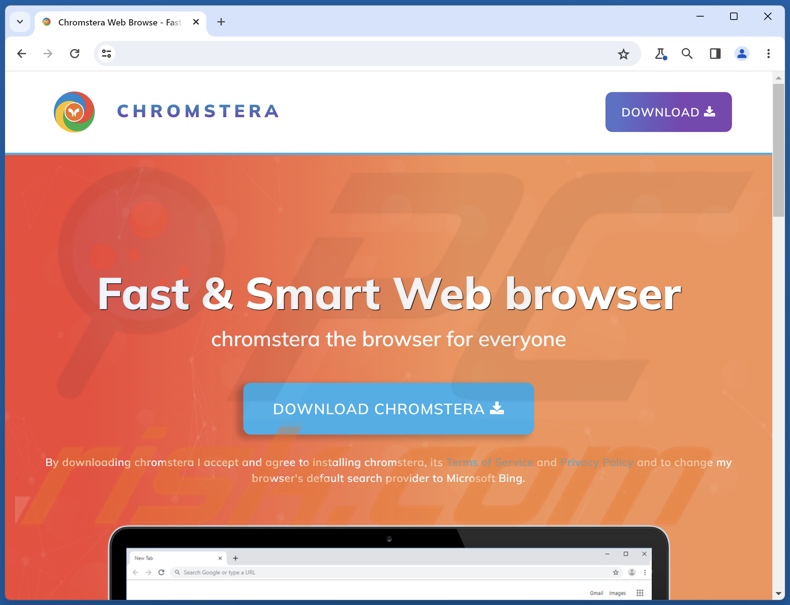
Capture d'écran de la page d'accueil du navigateur Chromstera :
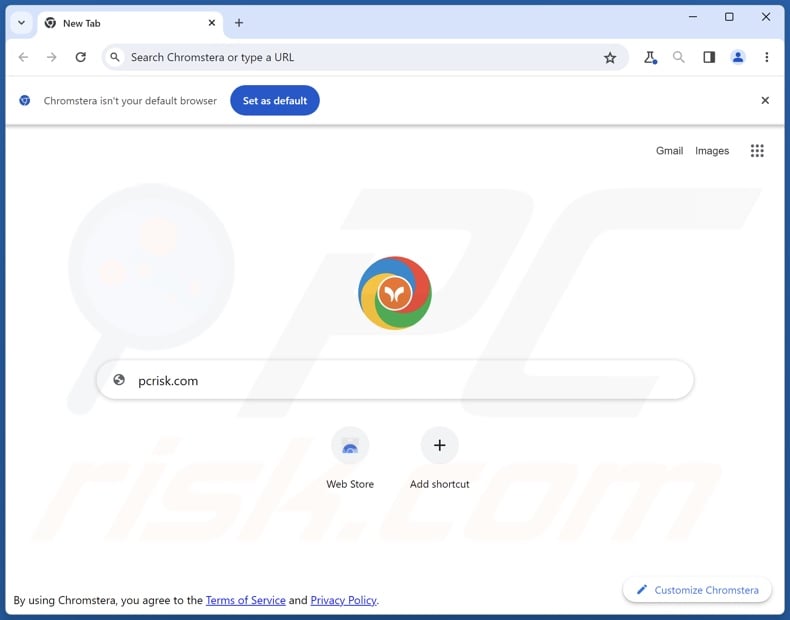
Capture d'écran des paramètres du moteur de recherche du navigateur Chromstera :
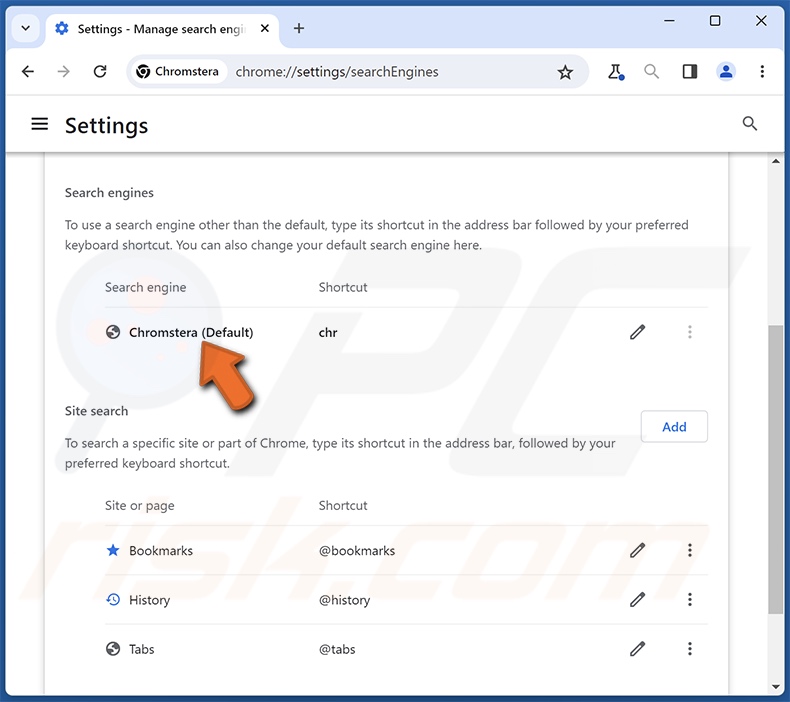
Apparence du navigateur Chromstera redirigeant via chromstera.com vers le moteur de recherche Bing (GIF) :
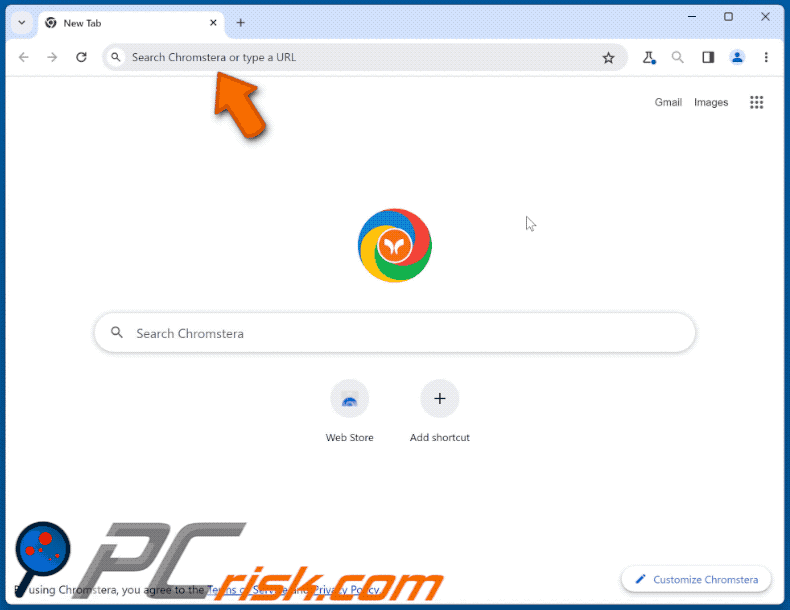
Suppression automatique et instantanée des maliciels :
La suppression manuelle des menaces peut être un processus long et compliqué qui nécessite des compétences informatiques avancées. Combo Cleaner est un outil professionnel de suppression automatique des maliciels qui est recommandé pour se débarrasser de ces derniers. Téléchargez-le en cliquant sur le bouton ci-dessous :
▼ TÉLÉCHARGEZ Combo Cleaner
Le scanneur gratuit vérifie si votre ordinateur est infecté. Pour utiliser le produit complet, vous devez acheter une licence pour Combo Cleaner. 7 jours d’essai limité gratuit disponible. Combo Cleaner est détenu et exploité par Rcs Lt, la société mère de PCRisk. Lire la suite. En téléchargeant n'importe quel logiciel listé sur ce site web vous acceptez notre Politique de Confidentialité et nos Conditions d’Utilisation.
Menu rapide :
- Qu'est-ce que Chromstera ?
- ETAPE 1. Désinstallez l'application Chromstera à l'aide du Panneau de configuration.
- ETAPE 2. Supprimez les extensions indésirables de Google Chrome.
- ETAPE 3. Supprimez les extensions indésirables de Mozilla Firefox.
- ETAPE 4. Supprimez les extensions indésirables de Safari.
- ETAPE 5. Supprimez les plug-ins indésirables de Microsoft Edge.
Suppression du pirate de navigateur Chromstera :
Utilisateurs de Windows 10:

Cliquez droite dans le coin gauche en bas de l'écran, sélectionnez le Panneau de Configuration. Dans la fenêtre ouverte choisissez Désinstallez un Programme.
Utilisateurs de Windows 7:

Cliquez Démarrer ("Logo de Windows" dans le coin inférieur gauche de votre bureau), choisissez Panneau de configuration. Trouver Programmes et cliquez Désinstaller un programme.
Utilisateurs de macOS (OSX):

Cliquer Localisateur, dans la fenêtre ouverte sélectionner Applications. Glisser l’application du dossier Applications à la Corbeille (localisé sur votre Dock), ensuite cliquer droite sur l’cône de la Corbeille et sélectionner Vider la Corbeille.
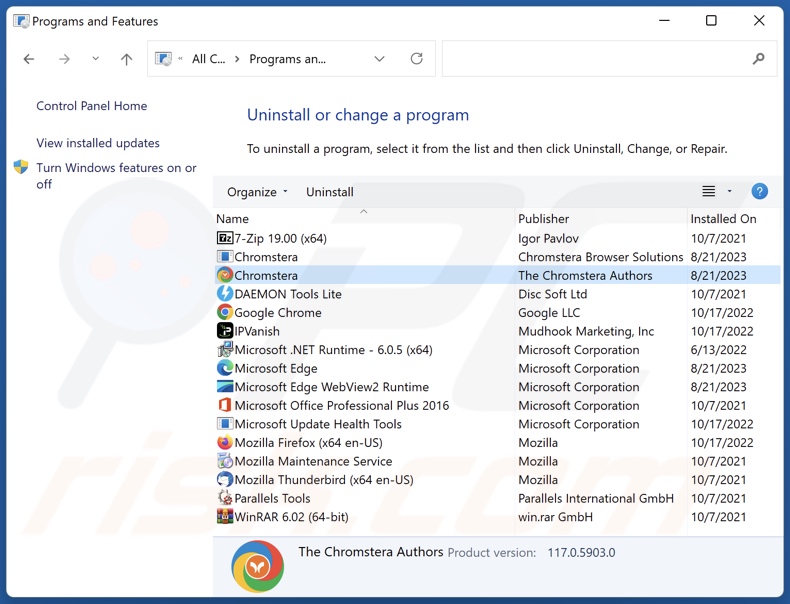
Dans la fenêtre des programmes de désinstallation, recherchez "Chromstera", sélectionnez cette entrée et cliquez sur "Désinstaller" ou "Supprimer".
Après avoir désinstallé l'application potentiellement indésirable, analysez votre ordinateur à la recherche de tout composant indésirable restant ou d'éventuelles infections par des logiciels maliciels. Pour analyser votre ordinateur, utilisez le logiciel de suppression des maliciels recommendé.
Supprimez les extensions indésirables des navigateurs Internet :
Au moment de la recherche, Chromstera n'a pas installé de plug-ins de navigateur sur Microsoft Edge, Google Chrome ou Mozilla Firefox, mais il peut être associé à d'autres logiciels indésirables/malveillants. Il est donc conseillé de supprimer tous les modules complémentaires potentiellement indésirables de vos navigateurs Internet.
Vidéo montrant comment supprimer les modules complémentaires de navigateur potentiellement indésirables :
 Suppression des extensions malveillantes de Google Chrome :
Suppression des extensions malveillantes de Google Chrome :
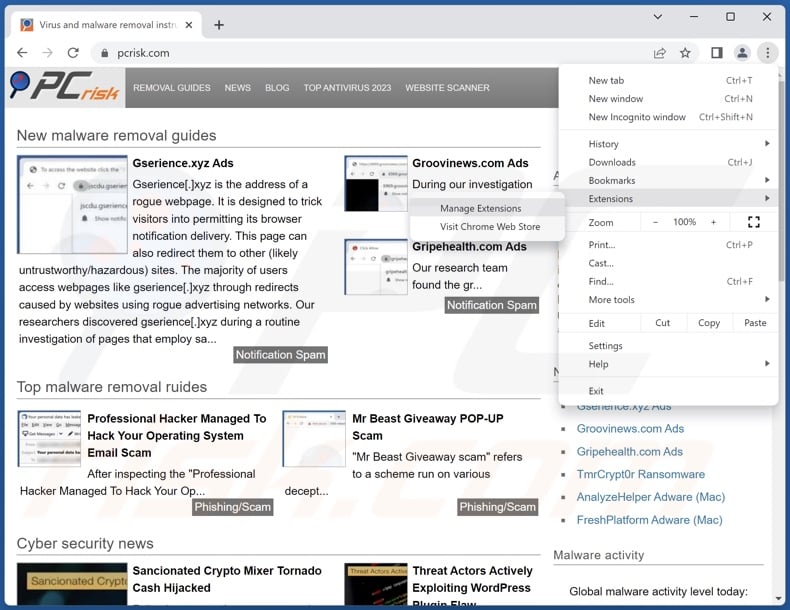
Cliquez sur l'icône du menu Google Chrome ![]() (dans le coin supérieur droit de Google Chrome), sélectionnez "Extensions" et cliquez sur "Gérer les extensions". Localisez toutes les extensions suspectes récemment installées, sélectionnez ces entrées et cliquez sur "Supprimer".
(dans le coin supérieur droit de Google Chrome), sélectionnez "Extensions" et cliquez sur "Gérer les extensions". Localisez toutes les extensions suspectes récemment installées, sélectionnez ces entrées et cliquez sur "Supprimer".
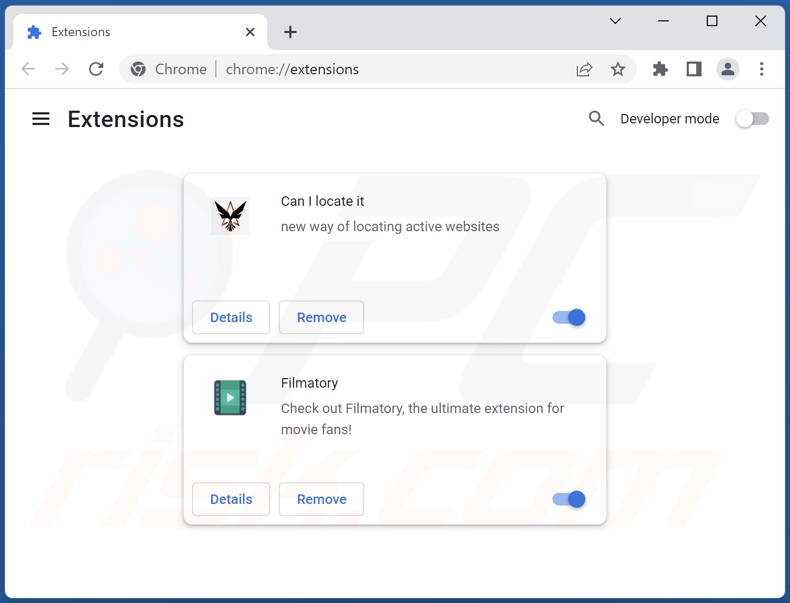
Méthode optionnelle :
Si vous continuez à avoir des problèmes avec le navigateur non désiré chromstera, restaurez les paramètres de votre navigateur Google Chrome. Cliquer 'icône du menu Chromel ![]() (dans le coin supérieur droit de Google Chrome) et sélectionner Options. Faire défiler vers le bas de l'écran. Cliquer le lien Avancé… .
(dans le coin supérieur droit de Google Chrome) et sélectionner Options. Faire défiler vers le bas de l'écran. Cliquer le lien Avancé… .

Après avoir fait défiler vers le bas de l'écran, cliquer le bouton Restaurer (Restaurer les paramètres à défaut) .

Dans la fenêtre ouverte, confirmer que vous voulez restaurer les paramètres par défaut de Google Chrome e cliquant le bouton Restaurer.

 Suppression des plug-ins malveillants de Mozilla Firefox :
Suppression des plug-ins malveillants de Mozilla Firefox :
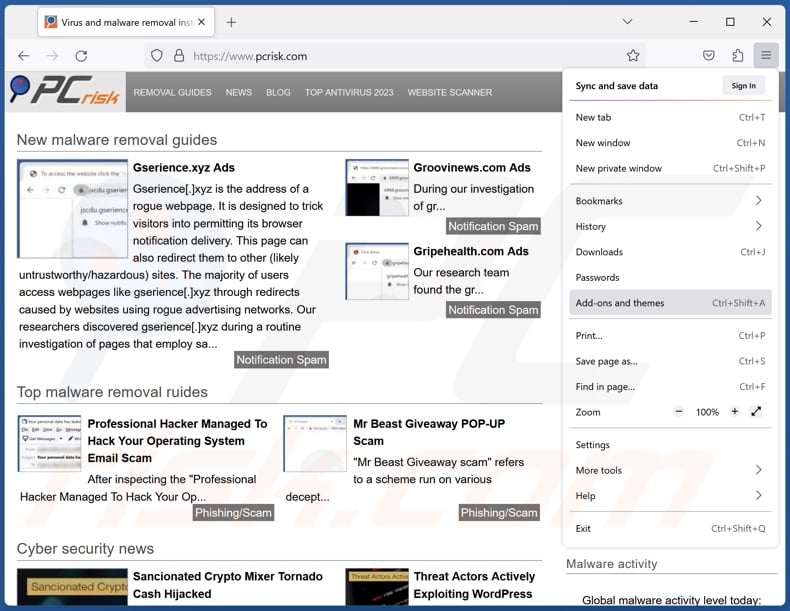
Cliquez sur l'icône du menu Firefox ![]() (dans le coin supérieur droit de la fenêtre principale), sélectionnez "Modules complémentaires et thèmes". Cliquez sur "Extensions", dans la fenêtre ouverte, localisez toutes les extensions suspectes récemment installées, cliquez sur les trois points, puis sur "Supprimer".
(dans le coin supérieur droit de la fenêtre principale), sélectionnez "Modules complémentaires et thèmes". Cliquez sur "Extensions", dans la fenêtre ouverte, localisez toutes les extensions suspectes récemment installées, cliquez sur les trois points, puis sur "Supprimer".
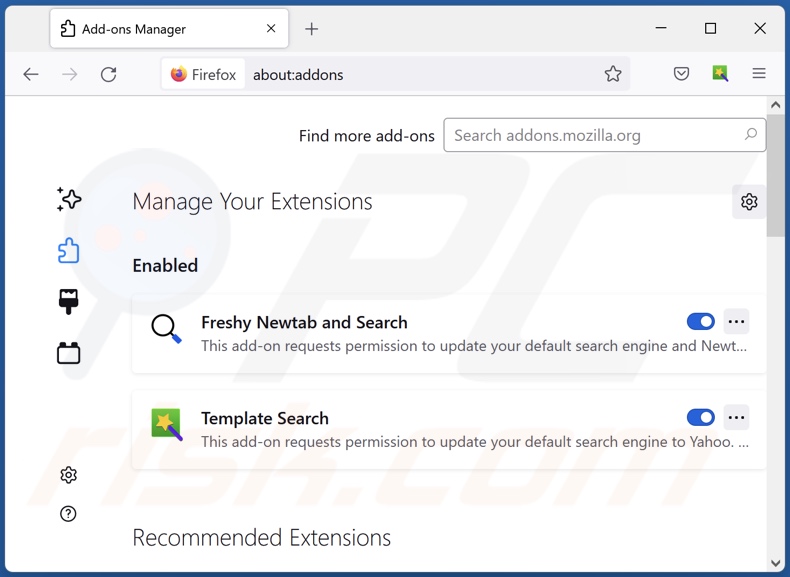
Méthode optionnelle:
Les utilisateurs d'ordinateur qui ont des problèmes avec la suppression des navigateur non désiré chromstera peuvent restaurer leurs paramètres de Mozilla Firefox.
Ouvrez Mozilla FireFox, dans le haut à gauche dans la fenêtre principale cliquer sur le menu Firefox, ![]() dans le menu ouvert cliquez sur l'icône Ouvrir le menu d'aide,
dans le menu ouvert cliquez sur l'icône Ouvrir le menu d'aide, ![]()
 Sélectionnez Information de Dépannage.
Sélectionnez Information de Dépannage.

Dans la fenêtre ouverte cliquez sur le bouton Restaurer Firefox.

Dans la fenêtre ouverte, confirmez que vous voulez restaurer les paramètres de Mozilla Firefox à défaut en cliquant sur le bouton Restaurer.

 Supprimer les extensions malicieuses de Safari:
Supprimer les extensions malicieuses de Safari:

Assurez-vous que votre navigateur Safari est actif, cliquer le menu Safari, et sélectionner Préférences....

Dans la fenêtre ouverte cliquer Extensions, trouver toutes les extensions suspicieuses récemment installées, sélectionner-les et cliquer Désinstaller.
Méthode optionnelle:
Assurez-vous que votre navigateur Safari est actif et cliquer sur le menu Safari. À partir du menu déroulant sélectionner Supprimer l’historique et les données des sites web...

Dans la fenêtre ouverte sélectionner tout l’historique et cliquer le bouton Supprimer l’historique.

 Supprimer les extensions malveillantes de Microsoft Edge :
Supprimer les extensions malveillantes de Microsoft Edge :

Cliquez sur l'icône du menu Edge ![]() (dans le coin supérieur droit de Microsoft Edge), sélectionnez "Extensions". Repérez tous les modules d'extension de navigateur suspects récemment installés et cliquez sur "Supprimer" sous leur nom.
(dans le coin supérieur droit de Microsoft Edge), sélectionnez "Extensions". Repérez tous les modules d'extension de navigateur suspects récemment installés et cliquez sur "Supprimer" sous leur nom.

Méthode optionnelle :
Si vous continuez à avoir des problèmes avec la suppression de navigateur non désiré chromstera, réinitialisez les paramètres de votre navigateur Microsoft Edge. Cliquez sur l'icône du menu Edge ![]() (dans le coin supérieur droit de Microsoft Edge) et sélectionnez Paramètres.
(dans le coin supérieur droit de Microsoft Edge) et sélectionnez Paramètres.

Dans le menu ouvert des paramètres, sélectionnez Rétablir les paramètres.

Sélectionnez Rétablir la valeur par défaut de tous les paramètres. Dans la fenêtre ouverte, confirmez que vous souhaitez rétablir les paramètres par défaut de Microsoft Edge en cliquant sur le bouton Réinitialiser.

- Si cela ne vous a pas aidé, suivez ces instructions alternatives qui expliquent comment réinitialiser le navigateur Microsoft Edge.
Résumé:
 Habituellement les applications de type logiciel de publicité ou les applications potentiellement indésirables infiltrent les navigateurs Internet de l’utilisateur à travers des téléchargements de logiciels gratuits. Notez que la source la plus sécuritaire pour télécharger un logiciel gratuit est le site web du développeur. Pour éviter l’installation de logiciel de publicité soyez très attentifs quand vous téléchargez et installez un logiciel gratuit. Quand vous installez le programmes gratuit déjà téléchargé choisissez les options d’installation personnalisée ou avancée – cette étape révèlera toutes les applications potentiellement indésirables qui sont installés en combinaison avec votre programme gratuit choisi.
Habituellement les applications de type logiciel de publicité ou les applications potentiellement indésirables infiltrent les navigateurs Internet de l’utilisateur à travers des téléchargements de logiciels gratuits. Notez que la source la plus sécuritaire pour télécharger un logiciel gratuit est le site web du développeur. Pour éviter l’installation de logiciel de publicité soyez très attentifs quand vous téléchargez et installez un logiciel gratuit. Quand vous installez le programmes gratuit déjà téléchargé choisissez les options d’installation personnalisée ou avancée – cette étape révèlera toutes les applications potentiellement indésirables qui sont installés en combinaison avec votre programme gratuit choisi.
Aide pour la suppression:
Si vous éprouvez des problèmes tandis que vous essayez de supprimer navigateur non désiré chromstera de votre ordinateur, s'il vous plaît demander de l'aide dans notre forum de suppression de logiciel malveillant.
Publier un commentaire:
Si vous avez de l'information additionnelle sur navigateur non désiré chromstera ou sa suppression s'il vous plaît partagez vos connaissances dans la section commentaires ci-dessous.
Source: https://www.pcrisk.com/removal-guides/27543-chromstera-unwanted-application
Foire Aux Questions (FAQ)
Quel est le but d'une application indésirable ?
Les applications indésirables sont conçues pour générer des revenus pour leurs développeurs. Les logiciels appartenant à cette classification peuvent le faire en encourageant les achats in-app, en affichant des publicités, en provoquant des redirections, en collectant des données privées, etc.
L'application indésirable Chromstera est-elle légale ?
Généralement, les applications comme Chromstera sont considérées comme légales en raison des informations (par exemple, concernant le comportement potentiel, etc.) fournies par leur Contrat de Licence d'Utilisateur Final (CLUF).
L'installation de Chromstera sur mon ordinateur est-elle dangereuse ?
Chromstera pourrait avoir des capacités indésirables, telles que le suivi des données - ce qui ferait de cette application un problème de protection de la vie privée. Cependant, il est très probable que Chromstera s'infiltre dans les systèmes aux côtés d'autres logiciels indésirables, par exemple des publiciels, des pirates de navigateur, des PUAs, etc.
Combo Cleaner peut-il m'aider à supprimer l'application indésirable Chromstera ?
Oui, Combo Cleaner peut analyser les ordinateurs et éliminer les applications indésirables/malveillantes détectées. Il convient de mentionner que la suppression manuelle (sans l'aide de programmes de sécurité) peut s'avérer inefficace. Dans certains cas, des restes de fichiers restent cachés dans le système, même après la suppression manuelle du logiciel. En outre, les composants restants peuvent continuer à fonctionner et à causer des problèmes. Il est donc essentiel d'éliminer complètement les logiciels indésirables.
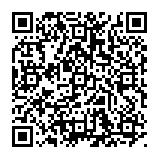
▼ Montrer la discussion